チャネルの構成
デジタル・アシスタントは、Oracle Web、Twilio、Microsoft Teamsなどの様々なチャネルで使用できます。 これらのチャネルを構成して、デジタル・アシスタントに関連付けることができます。
この表は、様々なスキルおよびサポートされているチャネルを示しています。
|
スキル |
説明 |
サポートされているチャネル |
|---|---|---|
|
経費 |
このスキルを使用して、日々の経費関連のタスクを実行します。 |
|
|
プロジェクト時間入力 |
このスキルを使用して、プロジェクト・ベースの時間入力を記録し、タイム・カードを送信します。 |
|
|
プロジェクト管理 |
このスキルを使用して、タスク、成果物、課題および処理アイテムの表示と更新などのプロジェクト管理アクティビティを実行します。 プロジェクトの進捗および財務ステータスを確認することもできます。 |
|
|
CX Sales |
このスキルを使用して、日々の販売関連タスクを実行します。 |
|
|
内部候補者エクスペリエンス |
このスキルを使用して、従業員がジョブを検索し、応募ステータスを確認して応募を取り下げられるようにします。 |
|
|
採用 |
このスキルを使用して、採用担当者および採用チームが購買依頼ステータスおよび候補者ステータスを確認し、待ち状態のオファーをレビューできるようにします。 |
|
|
HcmV2 |
このスキルを使用して、マネージャ・セルフサービス・トランザクションを開始し、雇用関連の質問を明確にできます。 |
|
| HCMナレッジ | このスキルを使用して、クラシックHRヘルプ・デスク顧客が利用できるナレッジ・ベース・コンテンツに対するユーザー問合せをサポートします。 |
|
| 候補者エクスペリエンスV2 | このスキルを使用して、ジョブの検索、アプリケーション・ステータスの確認および応募の取下げを行います。 |
|
|
ヘルプ・デスク |
このスキルを使用して、従業員の問合せを明確にします。 |
|
Oracle Webチャネルの構成
Oracle Digital Assistantアプリケーションを使用して、Oracle Webチャネルを構成できます。
-
Oracle Digital Assistantにサインインします。
-
をクリックします。
-
「チャネルの追加」をクリックします。
-
「チャネルの作成」ダイアログ・ボックスで、次のタスクを実行します:
-
チャネルの名前と説明を入力します。
-
「チャネル・タイプ」リストから、Oracle Webを選択します。
-
「許可されたドメイン」フィールドに、*またはアプリケーションのURLを入力します。
ノート: アスタリスクを入力して、任意のドメインからチャネルに無制限にアクセスできるようにします。 チャネルが特定のサイトのみと通信するようにする場合は、1つ以上のドメインをカンマ区切りリストとして入力できます。 -
無制限アクセスの場合、「クライアント認証有効」オプションをオフにします。
-
オプションで、Oracle Webチャネルの可用性期間を設定します。 デフォルト値は1440分です。
非アクティブなユーザー・セッションのタイムアウトを設定するには、「セッション失効」フィールドを使用します。 デフォルト値は1日(1440分)です。 セッションが期限切れになると、会話は終了し、ユーザーに通知するメッセージが送信されます。
-
「作成」をクリックします。
-
-
このチャネルをFADigitalAssistantに関連付けるには、「ルート先」ドロップダウン・リストをクリックし、最新バージョンのFADigitalAssistantを検索して選択します。
-
「チャネル使用可能」をオンにして、「セッションのリセット」をクリックします。
-
チャネルIDをコピーするか、ノートにとります。
デジタル・アシスタントを有効にする際に、このチャネルIDが必要になります。
Oracle Webチャネルを操作するためのDigital Assistantの構成
Oracle Webチャネルを構成した後、Oracle Webチャネルと連携するようにデジタル・アシスタントを設定し、Oracle Fusion Cloud Applicationsにデジタル・アシスタントを追加します。 ユーザーの添付共有を有効にすることもできます。 有効にすると、ユーザーはデジタル・アシスタントとやり取りしながら、イメージなどの添付を共有できます。-
Fusion Applicationsのデジタル・アシスタントを有効にします。
-
Fusion Applicationsにサインインします。
-
をクリックします。
- 「設定と保守」作業領域で、「管理者プロファイル値の管理」タスクに移動します。
- オファリング: 営業
- 機能領域: 営業基盤
-
「管理者プロファイル値の管理」ページで、プロファイル・オプションを検索して選択 - 「デジタル・アシスタントを使用可能にするプロファイル・オプション」 (FA_ENABLE_DIGITAL_ASSISTANT).
-
FA_ENABLE_DIGITAL_ASSISTANT内: 「プロファイル値」セクションで、「新規」アイコンをクリックします。
-
「プロファイル・レベル」リストから、「サイト」を選択します。
-
「プロファイル値」フィールドに、Yと入力します。
-
「保存してクローズ」をクリックします。
-
-
Fusion Applicationsにデジタル・アシスタントを追加します。
-
HCM Experience Design Studioツールが含まれているサンドボックスをアクティブ化します。
-
「ツール」メニューで、「HCMエクスペリエンス設計スタジオ」を選択します。
-
「HCMエクスペリエンス設計スタジオ」ページで、Digital Assistant構成タブをクリックします。
「ネットワーク構成」セクションで、これらのフィールドに値を入力します。
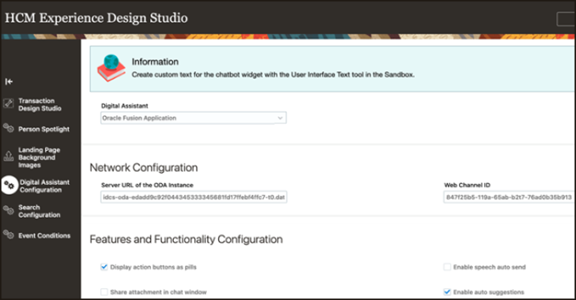
-
「ODAインスタンスのサーバーURL」フィールドに、Oracle Webチャネルが構成されているデジタル・アシスタント・インスタンスのサーバーURLを入力します。 たとえば、idcs-oda-88343450fd012b9fb498be0c36-t0.data.digitalassistant.oci.comです。
ノート: サーバーのODA URLを入力する場合は、https://または末尾のスラッシュが含まれていないことを確認してください。 -
「WebチャネルID」フィールドに、デジタル・アシスタントのOracle webチャネルを構成したときに取得したWebチャネルIDを入力します。
ノート: webチャネルIDを入力する場合は、スペースが含まれていないことを確認してください。
-
-
機能および「機能構成」セクションで、添付共有の有効化など、その他のwebチャネルのプリファレンスを指定します。
この表は、デジタル・アシスタントで使用可能な様々な機能構成について説明しています。
機能構成
説明
アクション・ボタンをピルとして表示 アクション・ボタンをメッセージ・バブルの外側のピル・ボタンとして表示するには、このチェック・ボックスを選択します。
チャット・ウィンドウで添付を共有
チャット・ウィンドウで添付ファイルを共有するには、このチェックボックスを選択します。 ノート: 標準機能として、経費およびヘルプ・デスク・スキルに対してのみ添付を共有できます。 その他のスキルについては、添付を共有するカスタム・タスクを設計する必要があります。音声でのボット・レスポンス web音声合成APIを使用してスキルの発話を読み上げることができるようにするには、このチェック・ボックスを選択します。
チャット・ウィンドウ・ヘッダーにメッセージのクリア・ボタンを表示 このチェック・ボックスを選択すると、チャット・ウィジェット・ヘッダーに「メッセージのクリア」ボタンが表示されます。
ページのロード時にチャット・ウィンドウを開く アプリケーションのロード時にチャット・ウィジェットを開くには、このチェック・ボックスを選択します。
ユーザーがボットの応答を待機しているときにチャット・バブル・アイコンを表示 レスポンスを待機するときに会話ペインにアニメーション化された「チャット・バブル」アイコンを表示するには、このチェック・ボックスを選択します。
タイム・スタンプ・モード このチェック・ボックスを選択すると、各会話の日時が絶対または相対として表示されます。- 絶対値には、会話の正確な時間が表示されます。
- 相対値には、前のメッセージを受信した時点、分、時間、日、月または年数が表示されます。 たとえば、5秒前や3分前です。
音声を自動的に再生 このチェック・ボックスを選択すると、web音声合成APIを使用してスキルの発話を受信したときに、スキルの発話が読み上げられます。
ビデオの自動再生 ビデオの自動再生を有効にするには、このチェックボックスをオンにします。 音声を有効にします このチェック・ボックスを選択して、ユーザーが音声メッセージを使用してスキルと会話できるように音声認識サービスを有効にします。 音声はテキスト・メッセージに変換されます。
音声自動送信使用可能 このチェック・ボックスを選択すると、ユーザーの音声レスポンスがチャット・サーバーに自動的に送信されます(チャット・ウィジェットに送信メッセージとして表示されます)。 このオプションを選択解除すると、チャット・サーバーに送信される前に、ユーザーの音声レスポンスがメッセージ・テキスト・フィールドにレンダリングされるため、ユーザーは手動で送信するか、メッセージを削除する前に変更できます。 自動提案を有効化 このチェック・ボックスを選択すると、ユーザーは、発話を作成して適切なエンティティ値を選択するための提案をオートコンプリートできます。 自動補完提案をスキルのインテントに含める必要があります。 ユーザーがチャット入力フィールドに文字を入力すると、インテントのオートコンプリート提案がダイアログ・ボックスに表示され、適切な書式が提示されるため、ユーザー・エラーが削減されます。ノート: インテントのオートコンプリートの提案は、包括的な単語辞書である必要はありませんが、ユーザーに対してより適切なガイダンスを提供します。開始ボタンのドラッグ可能
このチェック・ボックスを選択すると、ユーザーはwebページのコンテンツをブロックしているときに、途中で「起動」ボタンをドラッグできるようになります。 この機能は、AndroidおよびiOS Safariブラウザでも機能します。ノート: Redwoodアプリケーションの場合、このチェック・ボックスは使用できません。ローカル会話履歴使用可能 ウィジェットの初期化後に特定のユーザーIDにリンクされた以前の会話をブラウザでロードできるようにするには、このチェック・ボックスを選択します。 ボット音声の初期状態をミュートに設定 スキル・メッセージ発話をミュート・モードで初期化するには、このチェック・ボックスを選択します。ノート: このチェック・ボックスは、Bot response in audioチェック・ボックスが選択されている場合にのみ適用できます。リンクを新しいウィンドウで開く 新規ウィンドウでリンクを開いてユーザーのブラウザ設定を上書きするには、このチェックボックスをオンにします。 この設定は、アクション・ボタン、添付ファイルのフォールバック・リンク、カード・リンクなど、会話に存在するすべてのリンクに適用されます。 Fusion Applicationsディープ・リンクにはお薦めしません。
ユーザーが再度選択できないようにするには、前のアクション・ボタンを無効にします スキル・メッセージの使用後にアクション・ボタンを無効にするには、ドロップダウン・リストから「はい」を選択します。 会話を開始するためにボットに自動的に送信されるメッセージ 会話を開始するためにボットに自動的に送信されるメッセージを入力します。
使用可能なロケール チャット・ウィジェットの多言語スキルで使用される言語を入力します。 デフォルト・ロケール ウィジェットのテキスト文字列のデフォルト言語を入力します。 初期化中に指定されたロケールは、ユーザーのブラウザ・ロケールよりも優先されます。 完全一致がない場合は、最も近い言語が表示されます。 たとえば、ロケールが'da-dk'で、'da'翻訳のみが使用可能な場合、'da'翻訳が使用されます。 特定のロケールの翻訳がない場合、ブラウザ・ロケールの翻訳が検索され、適用されます。 これらのいずれにも翻訳がない場合、翻訳にはデフォルトのロケール'en'が使用されます。 会話の終了 ユーザーが現在の会話セッションを終了できるようにする「閉じる」ボタンをチャット・ヘッダーに追加するには、このチェック・ボックスを選択します。 「閉じる」ボタンをクリックすると、スキルからインスタンスが切断され、チャット・ウィジェットが閉じられ、現在のユーザーの会話履歴が削除されます。 -
「保存してクローズ」をクリックします。
-
チャット・ウィンドウで構成をテストし、サンドボックスを公開します。
-
Microsoft Teamsチャネルの構成
ユーザーがMicrosoft Teamsでデジタル・アシスタントとチャットできるように、Microsoft Teamsチャネルを構成できます。 ただし、開始する前に、Microsoft TeamsでApp Studioを使用してアプリケーションを作成し、アプリケーションにボットを追加します。
Microsoft Teamsチャネルを構成する方法を次に示します。
-
Oracle Digital Assistantにサインインします。
-
をクリックします。
-
「チャネル」をクリックします。
-
「チャネルの作成」ダイアログ・ボックスで、次のタスクを実行します:
-
チャネルの名前と説明を入力します。
-
「チャネル・タイプ」リストから、Microsoft Teamsを選択します。
-
MicrosoftアプリケーションIDとパスワードを入力します。
ノート: Microsoft Teamsでアプリケーションを追加すると、IDとパスワードが表示されます。 -
オプションで、Microsoft Teamsチャネルの可用性期間を設定します。 デフォルト値は60分です。
-
-
「作成」をクリックします。
-
このチャネルをFADigitalAssistantに関連付けるには、「ルート先」リストのドロップダウン・ボタンをクリックし、最新バージョンのFADigitalAssistantを検索して選択します。
-
「チャネル使用可能」をオンにして、「セッションをリセット」をクリックします。
-
WebフックURLをコピーするか、ノートにとります。
このURLは、Microsoft TeamsのWebフックURLを構成する際に必要です。
Twilio SMSチャネルの構成
Twilio SMSチャネルを構成する前に、Twilioアカウントがあることを確認してください。 TwilioアカウントのアカウントSID、認証トークンおよび電話番号をノートにとる必要があります。
-
Oracle Digital Assistantにサインインします。
-
をクリックします。
-
「チャネル」をクリックします。
-
「チャネルの作成」ダイアログ・ボックスで、次のタスクを実行します:
-
チャネルの名前と説明を入力します。
-
「チャネル・タイプ」リストから、Twilio SMSを選択します。
-
アカウントSID、認証トークンおよび電話番号を指定します。
-
「作成」をクリックします。
-
-
このチャネルをFADigitalAssistantに関連付けるには、「ルート先」リストのドロップダウン・ボタンをクリックし、最新バージョンのFADigitalAssistantを検索して選択します。
-
WebフックURLをコピーするか、ノートにとります。
このURLは、Twilio SMSのWebフックURLを構成する際に必要です。
-
Twilioアプリケーションにサインインします。
-
をクリックします。
-
「有効な番号」ページで、Twilio番号をクリックします。
ノート: Twilio電話番号が必要です。 Twilioアカウントを購入すると、電話番号を受け取ります。 -
「構成」タブをクリックします。
-
メッセージング・セクションの「メッセージの登場」フィールドに、webフックURLを貼り付けます。
-
「保存」をクリックします。